配置 DosBox Debugger 青衫版
我们来简单配置一下 dosbox debugger,以供后面使用, 基本上本文应该也适用于其他版本的 debugger,这里使用了青衫版是因为后续的博文会用 到一些相应的功能
下载
Windows
OSX
OSX 上比较简单的做法是使用 brew
brew install dosbox-x
然后命令行执行 dosbox-x 就可以,有一点需要注意,由于 OSX 的 terminal 窗口 默认会比较小,会影响 debugger 的正常显示,需要手工调大窗口
由于后续其他文章会用到青衫版的一些功能,所以后续以青衫版的配置为主
配置
VC 2010 Runtime
青衫的 debugger 包含了 CinDosBox 和 GameMaster8 两个目录, 我们使用到的是 CinDosBox,进入后打开 dosbox-svn-debuger.exe 试一下是否可以正常 开启,如果提示缺少 MSVC???.dll 的情况,说明我们的系统缺少 VC2010 的 runtime, x64 或 x86 我有些忘记,我的系统上是两个都装了
DosBox.bat
这个应该是正常使用时的打开方式,因为他会去读取 dosbox-debug.conf 的配置,如果 需要使用一份新的配置,请修改文件中的配置文件名
dosbox-svn-debuger.exe -conf dosbox-debug.conf
dosbox-debug.conf
这个配置很长,然而基本上没有特殊要求我们也不会去修改这里面的大部分内容,
我们只要修改 [autoexec] 部分,把我们的游戏路径加载进去,这样每次进入不需要再
手工 mount 游戏目录,我的配置是这样的,相信玩过 dos 的都看得懂
[autoexec]
# Lines in this section will be run at startup.
# You can put your MOUNT lines here.
mount c ../../.
c:
cd rich3
使用
完成以上配置后,我们就可以通过打开批处理文件 DosBox.bat 来启动 debugger 了,
我们可以看到两个窗口:
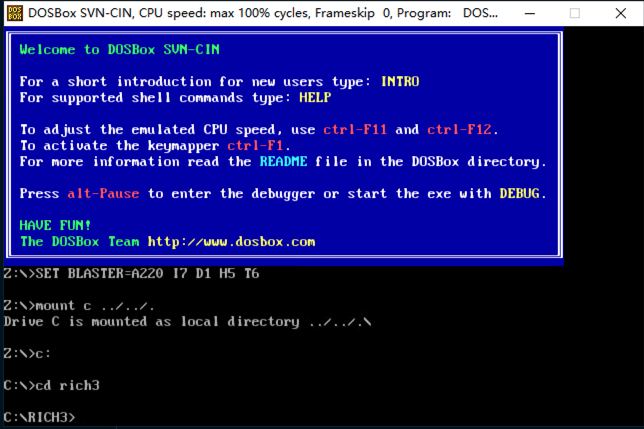
这个是 DOSBox 的主窗口,游戏会在这里运行。
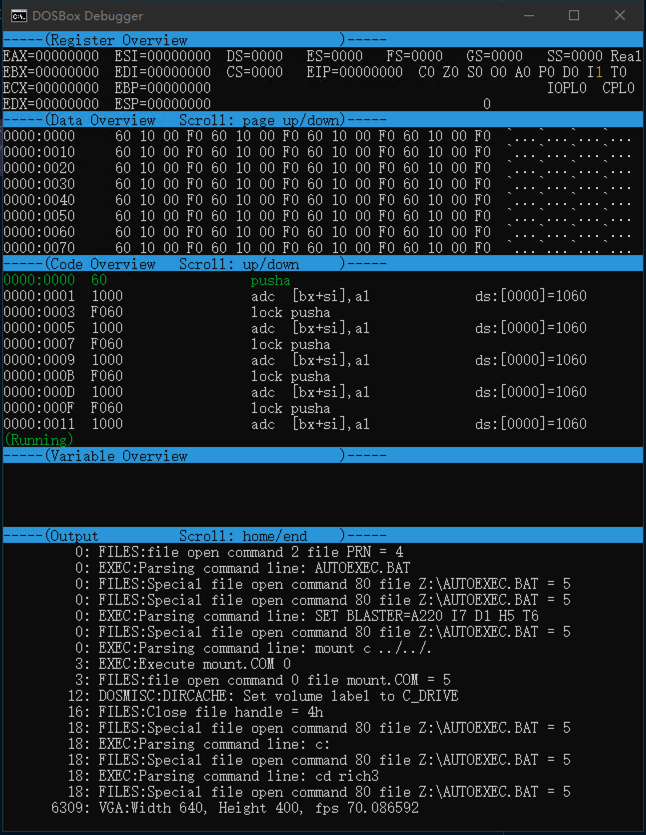
这个是调试器的窗口,用来显示各寄存器、当前执行指令、以及一些调试信息的输出
在 DOSBox 运行时,我们是不能切换到调试器窗口的,需要 alt-pause 或 debug exe
来启动,比较尴尬的是我的键盘没有 pause 这个键,所以我一般是使用 debug exe
来进入。
参考
相信初次接触 debugger 的人都会对这个界面看得云里雾里,Understanding the DOSBox debug screen 很好地向我们介绍了调试界面,供大家参考
最后
现在我们配置好了 dosbox debugger 了,可以开始做一些事情了